VirtualBox : 仮想マシンを作成する2019/07/25 |
|
仮想マシンを作成します。
当例ではホストOS と同じ Debian 10 をインストールして仮想マシンを作成します。 |
|
| [1] | 仮想マシンを作成します。 |
|
# 仮想マシン作成 root@dlp:~# VBoxManage createvm \ --name Debian_10 \ --ostype Debian_64 \ --register \ --basefolder /var/vbox Virtual machine 'Debian_10' is created and registered. UUID: 31dcfe03-36ac-4b99-ae1b-950b7c6f2792 Settings file: '/var/vbox/Debian_10/Debian_10.vbox' # 仮想マシン設定変更 # [ens2] は自身の環境でのインターフェース名に置き換え root@dlp:~# VBoxManage modifyvm Debian_10 \
--cpus 4 \ --memory 4096 \ --nic1 bridged \ --bridgeadapter1 ens2 \ --boot1 dvd \ --vrde on \ --vrdeport 5001 # 仮想マシンのストレージ設定 root@dlp:~# VBoxManage storagectl Debian_10 --name "Debian_10_SATA" --add sata root@dlp:~# VBoxManage createhd \ --filename /var/vbox/Debian_10/Debian_10.vdi \ --size 20480 \ --format VDI \ --variant Standard 0%...10%...20%...30%...40%...50%...60%...70%...80%...90%...100% Medium created. UUID: 8722b6cc-3601-4738-a7ab-922703624256root@dlp:~# VBoxManage storageattach Debian_10 \
--storagectl Debian_10_SATA \ --port 1 \ --type hdd \ --medium /var/vbox/Debian_10/Debian_10.vdi # 仮想マシンのDVDドライブ設定 # 下例は事前にダウンロードした ISO ファイルを指定している root@dlp:~# VBoxManage storageattach Debian_10 \
--storagectl Debian_10_SATA \ --port 0 \ --type dvddrive \ --medium /tmp/debian-10.0.0-amd64-DVD-1.iso # 設定確認 root@dlp:~# VBoxManage showvminfo Debian_10 Name: Debian_10 Groups: / Guest OS: Debian (64-bit) UUID: 31dcfe03-36ac-4b99-ae1b-950b7c6f2792 Config file: /var/vbox/Debian_10/Debian_10.vbox Snapshot folder: /var/vbox/Debian_10/Snapshots Log folder: /var/vbox/Debian_10/Logs Hardware UUID: 31dcfe03-36ac-4b99-ae1b-950b7c6f2792 Memory size 4096MB Page Fusion: disabled VRAM size: 8MB CPU exec cap: 100% HPET: disabled CPUProfile: host Chipset: piix3 Firmware: BIOS Number of CPUs: 4 PAE: enabled Long Mode: enabled Triple Fault Reset: disabled APIC: enabled X2APIC: enabled Nested VT-x/AMD-V: disabled CPUID Portability Level: 0 CPUID overrides: None ..... ..... |
| [2] | 仮想マシンを起動します。 |
|
root@dlp:~# VBoxManage startvm Debian_10 --type headless Waiting for VM "Debian_10" to power on... VM "Debian_10" has been successfully started. |
| [3] | VRDP を有効にした状態の場合、リモートコンピューターから
RDP で仮想マシンに接続可能です。例として Windows 10 から接続します。 接続先は [(VirtualBox 稼働サーバーのIPアドレス):(仮想マシンの設定で vrdeport に設定したポート)] となります。 |
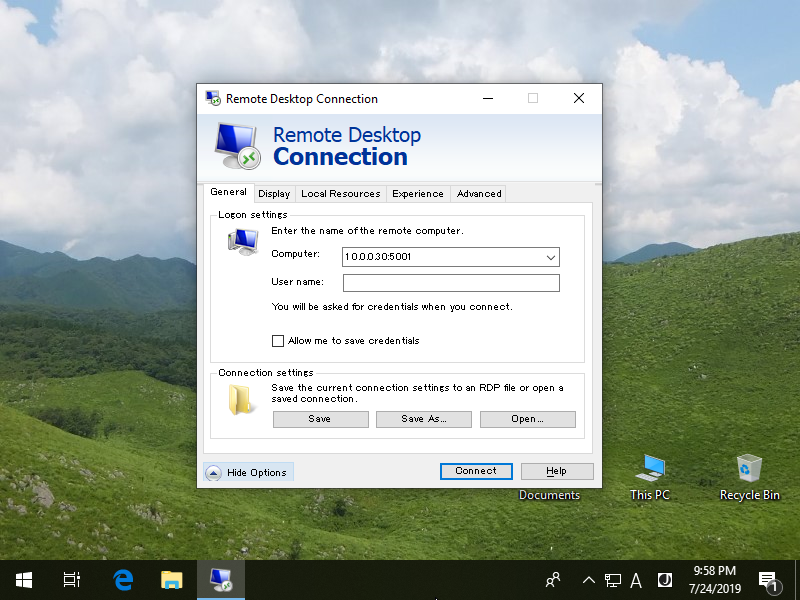
|
| [4] | 接続できました。インストールは通常通りです。 |
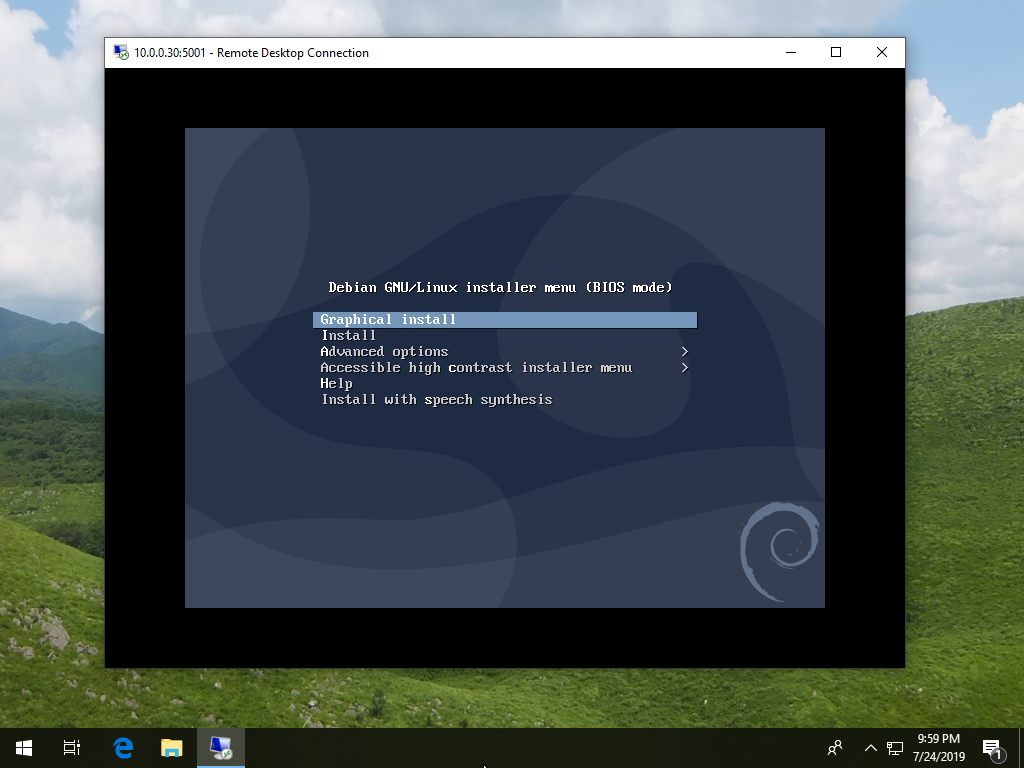
|
| [5] | インストールが完了し、仮想マシンが起動しました。 |
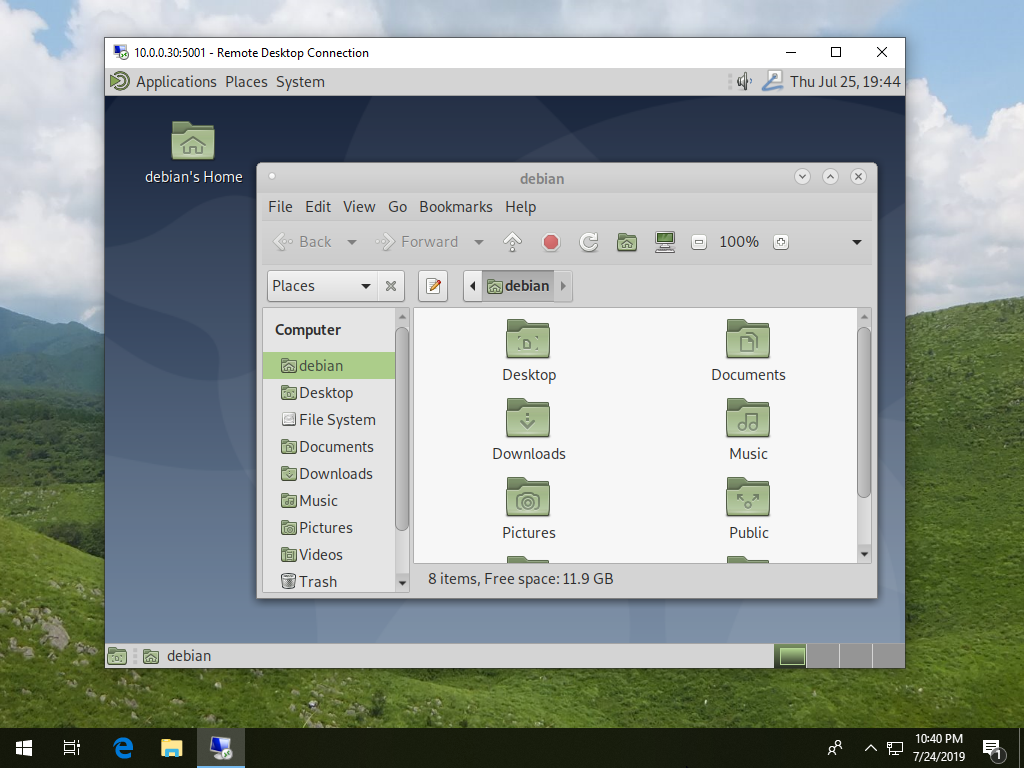
|
関連コンテンツ